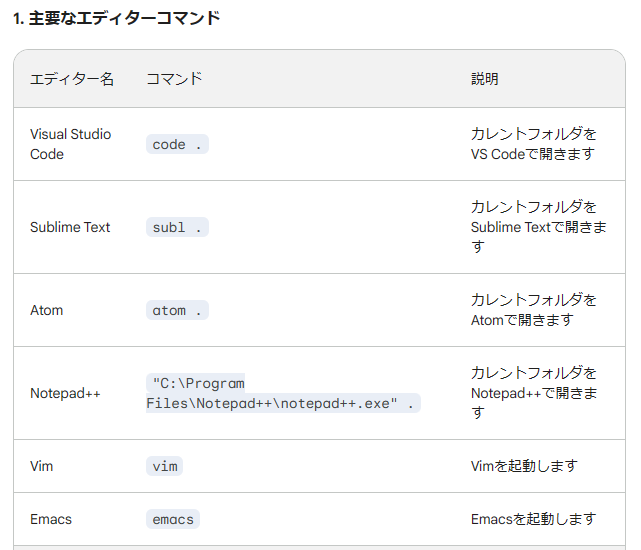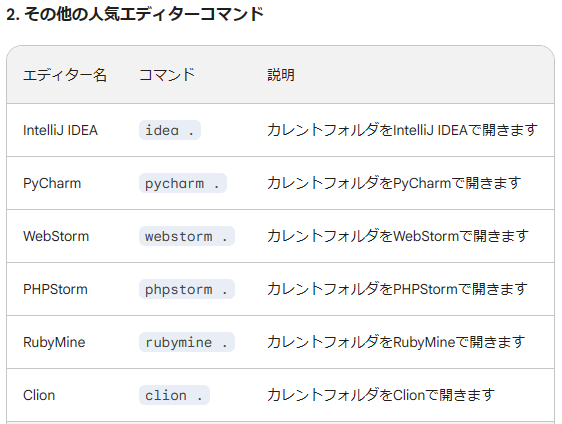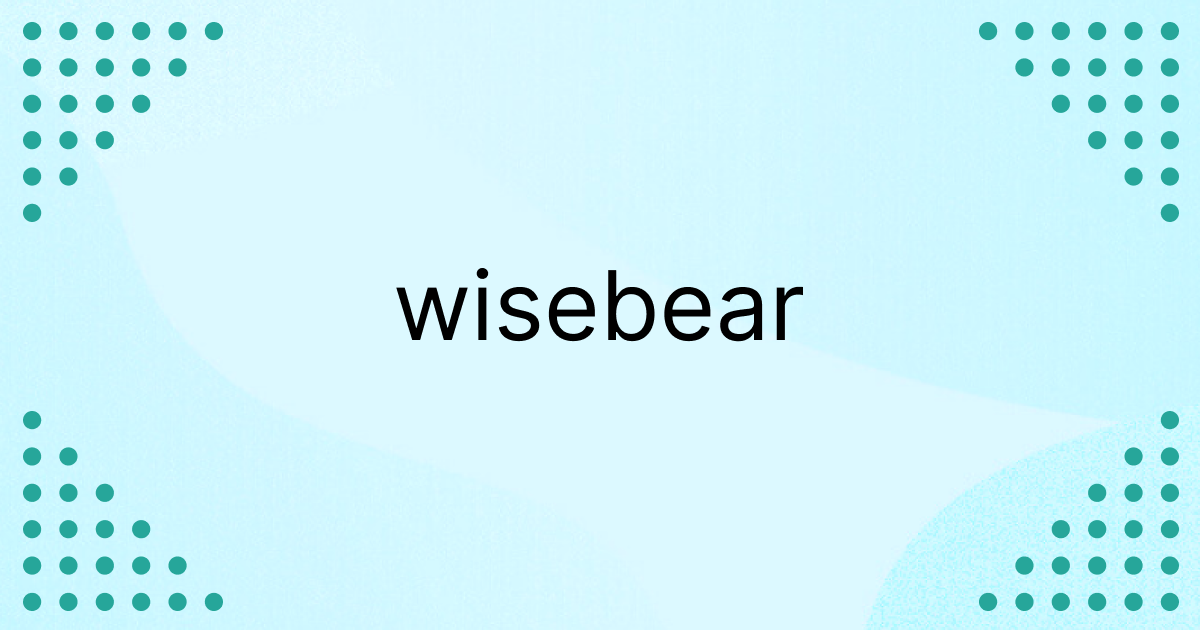この記事は様々なエディタをコマンドで瞬時に開くことが出来る方法を紹介しています。
事前説明
【環境】:Windows11
まず最初にVisual Studio Codeで説明すると
例えば以下のようにエクスプローラー上で

cmdと入力すると

コマンドプロンプトが開きます
さらにここで『code .』と入力すると
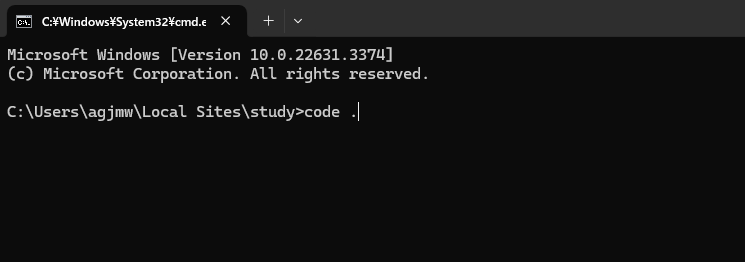
現在のディレクトリでvscodeを開くことが出来ます。
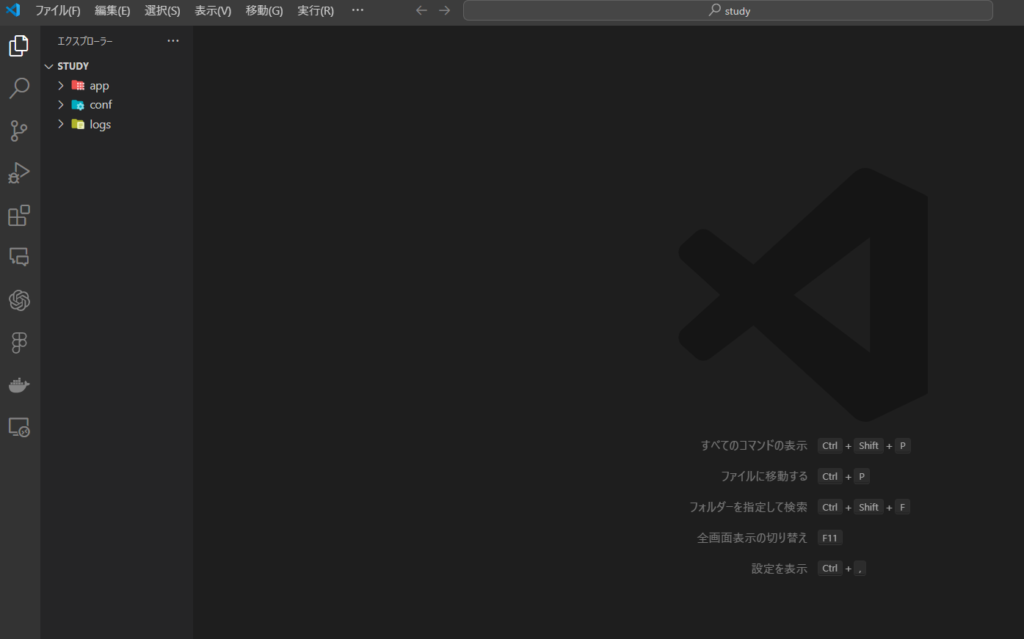
『code』と入力すると
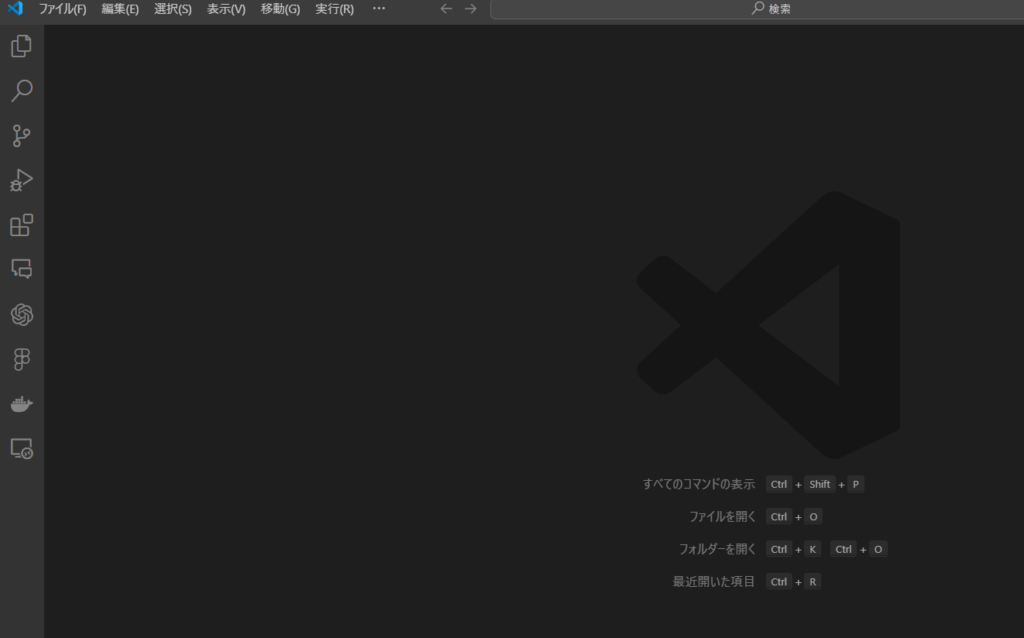
フォルダが選択されていない状態の新規のvscodeを開くことが出来ます。
その他のエディタ
vscode以外のエディタを開くコマンドコードは下記を参照。